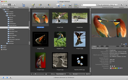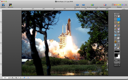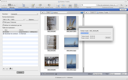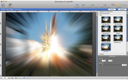Le couteau suisse de vos images & photos utilisé par plus de 1,5 milions de personnes dans le monde !
Couteau Suisse de la photo numérique, GraphicConverter ouvre et enregistre pratiquement tous les formats de fichier graphique, édite et organise vos images, lance des diaporamas, automatise vos traitements et bien plus encore…
- Ouverture et édition de plus de 220 formats d'image y compris les images 3D et les images contenues dans Photos, iTunes et iMovie
- Enregistrement des images dans plus de 70 formats, y compris les films d'images et les animations (GIF, QuickTime) et la prise en charge du format 1080p
- Gestion et édition complète des métadonnées IPTC et EXIF
- Fonction Diaporama
- Gestion des images : classement, renommage, évaluation, recherches Spotlight...
- Gestion complète des calques
- Partage des photos avec Mail, iMessage, Twitter, Facebook, Flickr, AirDrop,...
- Accès direct aux comptes DropBox, GoogleDrive, OneDrive, CloudDrive et Copy
- Géolocalisation des images avec Google Earth, Google Maps, OpenStreet
- Retouche d'images : correction des yeux rouges, luminosité, contraste, horizontalité, etc...
- Édition non destructive des images grâce à son interface Cocooner
- Nombreux effets et filtres applicables, dont ceux de Core Images et de Xe847
- Importation d'images depuis un appareil photo numérique ou un iPhone/iPad
- Numérisation de documents grâce à Transfert d'images ou à l'interface TWAIN
- Conversion d'images par lot avec programmation de traitements additionnels
- Création de catalogues d'images HTML prêts à être diffusées sur l'Internet
- Création de catalogues d'images visualisables à l'écran ou imprimables
- Gestion et affichage des mots-clés
- Pilotage de l'application à l'aide d'AppleScripts, d'Automator ou de lignes de commande

GraphicConverter 9 n'est plus adapté pour fonctionner avec la version la plus récente de macOS, c'est pourquoi il a été mis en obsolescence et retiré de la vente.
Le support technique de ce produit est assuré pendant 5 ans après la sortie de la dernière mise à jour.
Veuillez noter qu'aucune mise à jour de GraphicConverter 9 n'est assurée sur ce produit lorsqu'il est en obsolescence ou obsolète.
L'obtention d'une licence pour GraphicConverter 9 demeure possible si vous souhaitez l'utiliser sur un système macOS sur lequel il est prévu de fonctionner. Veuillez pour cela nous contacter.
Apple impose l'utilisation d'un module appelé Sandbox (ou bac à sable) sur tout logiciel diffusé sur le MAS qui contraint et limite certaines parties du logiciel afin de protéger l'utilisateur final, en particulier lorsqu'il fait appel à des services ou des modules tierce parties non référencés par Apple.
La version que nous diffusons ne comporte pas de module Sandbox et n'a donc aucune contrainte ou limitation fonctionnelle. Toutefois, contrairement à la version achetée sur le MAS, la version que vous téléchargez sur notre site nécessite la saisie d'un numéro de licence.
Si vous avez déjà acheté GraphicConverter sur le MAS, vous n'avez pas de numéro de licence, car Apple utilise votre identifiant Apple pour vous identifier comme utilisateur autorisé à utiliser le logiciel. Si vous souhaitez obtenir un numéro de licence pour utiliser notre version sans module Sandbox, veuillez nous contacter et joignez la facture d'achat du logiciel effectué sur le MAS. Nous vous adresserons gratuitement un numéro de licence en retour.
La liste suivante présente les limitations et contraintes de la version avec Sandbox diffusée sur le MAS :
- Importation de fichiers au format ECW impossible.
- Importation de fichiers au format mrSID impossible.
- Importation de fichiers au format PhotoCD impossible.
- Les fonctions : Suivante, Précédente et Enregistrer & Suivante ne sont pas disponibles dans la barre d’outils en mode Édition.
- La fonction Segmenter n’est pas disponible dans le dialogue Enregistrer sous.
- L'accès à l’arborescence des volumes dans le panneau Dossiers du Navigateur est limité. Vous devrez rajouter les volumes manquant par Glisser/Déposer.
- L’accès aux dossiers situés dans le nuage (cloud) proposé par des services tels que Dropbox, Google Drive, OneDrive, Cloud Drive, et odrive est impossible.
- La télécommande Apple n'est pas de prise en charge.
- L’accès au flux photo est impossible.
- L'envoi d'images par courriel est limité au seul logiciel Mail d’Apple.
Liste de la documentation disponible pour l'application
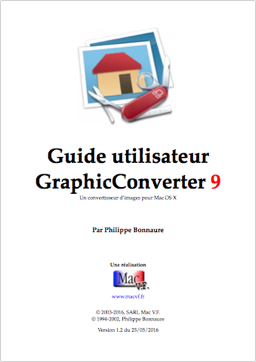
Guide utilisateur
Version : 1.2
du 25/05/2016Ce document constitue le guide d'apprentissage et de prise en main de GraphicConverter 9. Pour obtenir une description exhaustive du logiciel veuillez vous reporter au manuel de référence.
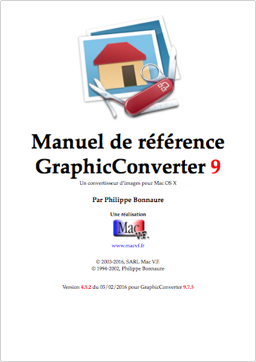
Manuel de référence
Version : 4.5.2
du 05/02/2016Ce document de référence décrit l'ensemble des fonctions constituant GraphicConverter 9. Pour l'apprentissage et la prise en main du logiciel utilisez le Guide utilisateur. Il n'est pas compris dans l'achat du logiciel et doit être acquis séparément.
Liste de la documentation externe disponible pour l'application

Version : 2.3
du 01/12/2012
Taille : 1,2 MoPour en savoir plus sur les arcanes des données EXIF, téléchargez le Guide !

Version : 6.0
du 03/06/1992
Taille : 399 KoPour en savoir plus sur les spécifications du format TIFF, téléchargez le Guide !

Version : 1.0
du 01/12/1998
Taille : 146 KoPour en savoir plus sur les spécifications du système DCF (Design rule for Camera File system), téléchargez le Guide !
Documentation de présentation du produit
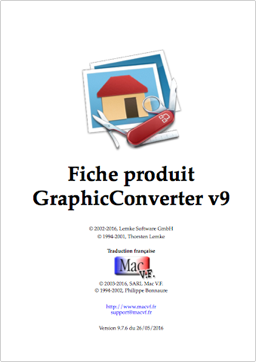
Fiche produit
Version : 9.7.6
du 26/05/2016Ce document pdf contient toutes les informations concernant GraphicConverter 9 (présentation, prérequis système, prix, historique des versions, etc.).
Si vous ne trouvez pas la réponse à votre question dans cette FAQ (Foire Aux Questions), peut-être la trouverez vous sur notre forum
- J'ai perdu mon numéro de licence pour GraphicConverter. Comment faire pour le récupérer ?
Les liens donnés ci-dessous ne permettront de récupérer que des licences de GraphicConverter 10 à GraphicConverter 9.
- Si vous avez acheté votre licence sur la boutique de Mac V.F. Cliquez ce lien : https://macvf.onfastspring.com/account et suivez les instructions.
- Si vous avez acheté votre licence sur la boutique Lemkesoft. Cliquez ce lien : https://lemkesoft.onfastspring.com/account et suivez les instructions.
- Si vous avez acheté votre licence sur le Mac App Store (MAS). Votre licence est définie par votre identifiant Apple. Vous n'avez pas de numéro de licence spécifique.
Pour les versions antérieures veuillez nous contacter par couriel en précisant pour quelle version de GraphicConverter vous effectuez la demande, en fournissant l'adresse-mail utilisée lors de l'achat et la date, même approximative d'achat. Merci.
- Comment télécharger une précédente mise à niveau (version majeure) de GraphicConverter ?
Vous avez téléchargé par erreur la mise à niveau de GraphicConverter et souhaitez revenir à la dernière version d'une version majeure antérieure. Pour cela suivez les étapes suivantes :
- Sur cette page, juste au-dessus des onglets, cliquez sur le petit triangle en regard du libellé Autres versions majeures. Cette action affiche la liste des versions majeures disponibles.
- Sélectionnez le numéro de la version majeure à récupérer. Cette action actualise la page de GraphicConverter et affiche la dernière version dans la version majeure demandée.
- Si la version affichée est celle que vous souhaitez, cliquez sur le bouton Télécharger.
- Sinon cliquez sur l'onglet Historique de la page. Cette action affiche toutes les versions disponibles. La dernière version, la plus récente, est toujours affichée sur fond rouge.
- Cliquez sur le numéro de version de GraphicConverter que vous souhaitez obtenir. Cette action affiche le numéro de la la version sélectionnée sur fond bleu. Le numéro de compilation (build), le bouton Télécharger et les pré-requis système de la version sélectionnée sont également affichés .
- Cliquez sur le bouton Télécharger. Le téléchargement de la version sélectionnée débute. Si le bouton Télécharger n'apparaît pas, c'est que la version sélectionnée n'a pas l'archive associée, essayez alors avec une autre version.
- Comment télécharger une précédente mise à jour de GraphicConverter 9 ?
Vous pouvez rencontrer un problème sur la version courante de GraphicConverter 9 et souhaiter vouloir revenir à une version précédente. Pour cela suivez les étapes suivantes :
- Sur cette page, cliquez sur l'onglet Historique. Cette action affiche toutes les versions disponibles. La dernière version, la plus récente, est toujours affichée sur fond rouge.
- Cliquez sur le numéro de version de GraphicConverter que vous souhaitez obtenir. Cette action affiche le numéro de la la version sélectionnée sur fond bleu. Le numéro de compilation (build), le bouton Télécharger et les pré-requis système de la version sélectionnée sont également affichés .
- Cliquez sur le bouton Télécharger. Le téléchargement de la version sélectionnée débute. Si le bouton Télécharger n'apparaît pas, c'est que la version sélectionnée n'a pas l'archive associée, essayez alors avec une autre version.
- Sur combien d'ordinateurs puis-je installer une licence de GraphicConverter pour un ordinateur ?
Vous pouvez installer votre licence sur un ordinateur fixe comme un iMac par exemple et aussi l'installer sur votre ordinateur portable MacBook Pro par exemple. Mais la licence ne doit pas être utilisée simultanément sur les deux ordinateurs. Ainsi, si une personne de votre entourage utilise l'iMac à la maison, elle ne pourra pas utiliser GraphicConverter si vous même l'utilisez au travail sur votre MacBook Pro.
- Sur combien d'ordinateurs puis-je installer une licence familiale de GraphicConverter pour 5 ordinateurs ?
Vous pouvez installer votre licence sur 5 ordinateurs appartenant à des personnes résidant sous votre toit. Si vous deviez installer une licence sur un autre ordinateur, GraphicConverter ne pourra pas être utilisé simultanément avec les cinq autres ordinateurs, l'usage de GraphicConverter sur l'un des cinq ordinateurs devra être interrompu, afin que seuls 5 ordinateurs exécutent GraphicConverter simultanément.
- Je viens de télécharger la nouvelle version majeure N de GraphicConverter que dois-je faire de mon ancienne version N-1 ou antérieure ?
Après avoir téléchargé la nouvelle version majeure N de GraphicConverter, glissez-la dans le dossier Applications.
Ouvrez le dossier Applications et recherchez GraphicConverter N-1 ou antérieure. Placez cette version à la Corbeille et videz-la. Vous êtes désormais à jour. Il n'y a rien d'autre à faire !
- Comment réinitialiser les préférences de GraphicConverter ?
Installez et exécutez l'utilitaire GraphicConverter premiers soins , puis suivez le guide fourni avec l'utilitaire !
- Comment importer des photos depuis un appareil photo numérique ou un téléphone ?
- Comment désactiver l'enregistrement automatique ?
- Comment activer le fonctionnement de GraphicConverter 9 en mode 32 bits ?
- Pourquoi mon image couleur s'affiche-t-elle en noir & blanc ?
Les outils sont des applications qui apportent un soutien indirect à GraphicConverter en lui adjoignant de nouveaux services.

GraphicConverter premiers soins pour macOS 10.9 (Mavericks )à macOS 10.12 (Sierra)
Version : 2.3.2
du 24/12/2020
Taille : 2,5 MoGraphicConverter ne réagit pas comme d'habitude et semble n'en faire qu'à sa tête ? Installez cet utilitaire et suivez le Guide !

Version : 2.10.5
du 21/03/2025
Taille : 6,9 MoBesoin d'ouvrir des formats d'image spéciaux ou de mettre en œuvre des traitements spécifiques avec GraphicConverter ? Installez MacPorts et suivez le Guide !

Éditer une image (00:01:41)
26/05/2014
Pour v9 et +
Vue 9 foisCette vidéo explique comment éditer un fichier image.

Attribuer des coordonnées GPS à une image (00:01:48)
26/05/2014
Pour v9 et +
Vue 8 foisCette vidéo explique comment attribuer des coordonnées GPS à une image.
GraphicConverter 9
Le couteau suisse de la photo pour les professionnels et les amateurs !
Version 9.7.6
26/05/2016
Trying to access array offset on value of type bool
ucfirst(): Passing null to parameter #1 ($string) of type string is deprecated
Trying to access array offset on value of type bool
str_replace(): Passing null to parameter #2 ($replace) of type array|string is deprecated
- pour macOS 10.8.0 à 10.11.5
- et processeur Intel
Tarifs
Support
N'est plus assuré
La compatibilité présentée ci-dessous est globale à l'ensemble des versions majeures (9) de GraphicConverter. Si la compatibilité de la version courante (9.7.6) ne correspond pas à celle dont vous avez besoin, veuillez la rechercher dans les versions antérieures de GraphicConverter 9 dans l'onglet Historique.
- 1ère diffusion le01/12/2013
- Archivage :25/05/2016
- pourmacOS 10.7.0 à 10.11.5
- et processeurIntel